win10设置了登录密码怎么取消 win10系统取消密码登录方法
更新时间:2024-07-16 13:47:29作者:xiaoliu
Win10系统设置登录密码是为了保护用户隐私和数据安全,但有时候我们可能会觉得麻烦或不必要,如果你想取消Win10系统的登录密码,其实是很简单的。下面我们来看看具体的操作步骤。
操作方法:
1.点击打开开始菜单上的设置。
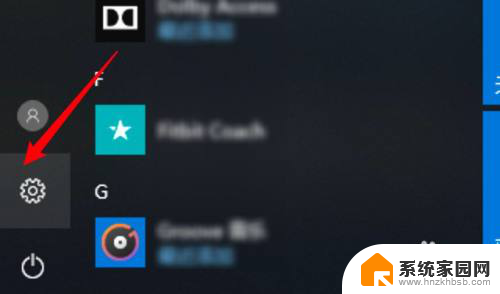
2.点击帐户选项。
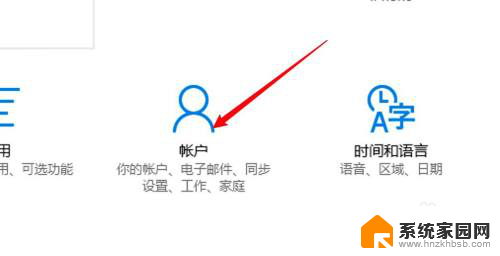
3.点击登录选项。
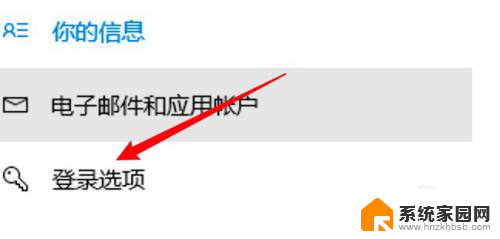
4.点击更改。
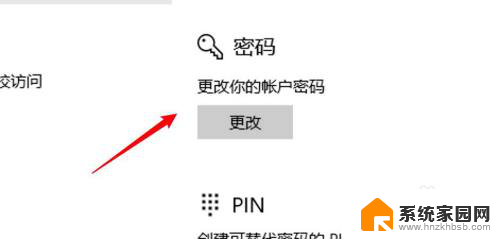
5.输入当前密码,点击下一步。
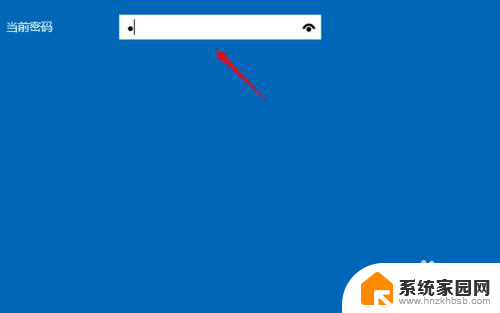
6.不输入任何密码,点击下一步就可以取消了。
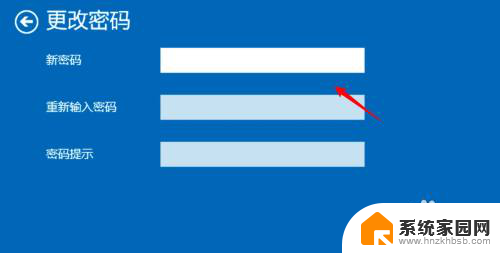
以上就是取消win10登录密码的方法,如果你遇到了这个问题,可以尝试按照上面的步骤解决,希望这对你有所帮助。
win10设置了登录密码怎么取消 win10系统取消密码登录方法相关教程
- win10 取消登录密码 win10系统取消登录密码的方法
- win取消登录密码 win10系统如何取消登录密码
- win10如何把登录密码取消 win10取消登录密码方法
- win10系统如何取消登录密码 win10系统怎么修改登录密码
- win10登陆取消密码 win10系统取消登录密码的步骤
- win10怎么取消登录密码账号 win10账户密码登录取消步骤
- win10 登录密码怎么取消 win10系统怎么取消账户密码
- 如何关闭电脑登陆密码win10 win10系统取消登录密码的方法
- win10怎么取消密码 win10系统如何取消登录密码
- win10如何去掉登录密码 取消win10系统登录密码的步骤
- 电脑网络连上但是不能上网 Win10连接网络显示无法连接但能上网的解决方法
- win10无线网密码怎么看 Win10系统如何查看已连接WiFi密码
- win10开始屏幕图标点击没反应 电脑桌面图标点击无反应
- 蓝牙耳机如何配对电脑 win10笔记本电脑蓝牙耳机配对方法
- win10如何打开windows update 怎样设置win10自动更新功能
- 需要系统管理员权限才能删除 Win10删除文件需要管理员权限怎么办
win10系统教程推荐
- 1 win10和win7怎样共享文件夹 Win10局域网共享问题彻底解决方法
- 2 win10设置桌面图标显示 win10桌面图标显示不全
- 3 电脑怎么看fps值 Win10怎么打开游戏fps显示
- 4 笔记本电脑声音驱动 Win10声卡驱动丢失怎么办
- 5 windows查看激活时间 win10系统激活时间怎么看
- 6 点键盘出现各种窗口 如何解决Win10按键盘弹出意外窗口问题
- 7 电脑屏保在哪里调整 Win10屏保设置教程
- 8 电脑连接外部显示器设置 win10笔记本连接外置显示器方法
- 9 win10右键开始菜单没反应 win10开始按钮右键点击没有反应怎么修复
- 10 win10添加中文简体美式键盘 Win10中文输入法添加美式键盘步骤